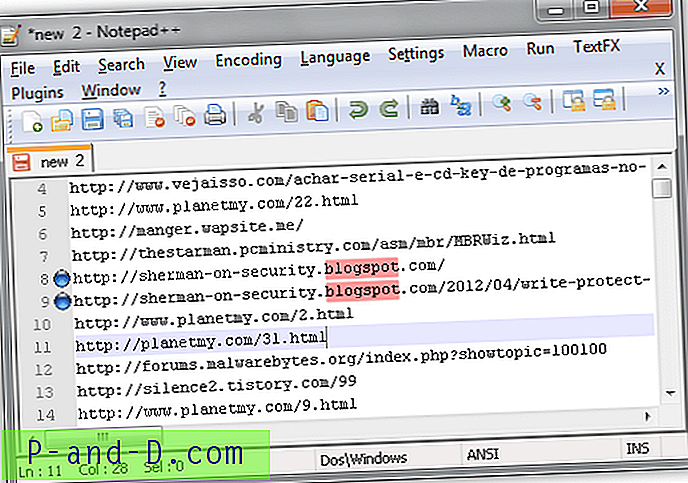El software cliente proporcionado por proveedores de almacenamiento en la nube como OneDrive, Dropbox, Google Drive agregaría o anclaría sus entradas en el panel izquierdo de Explorer. Si había estado usando Amazon Drive y luego lo desinstaló, la entrada "Amazon Drive" aún puede permanecer en el panel de navegación del Explorador.

Esta publicación le dice cómo desinstalar Amazon Drive limpiamente y eliminar sus claves de registro.
Desinstalar Amazon Drive
1. Presione WinKey + R para abrir el cuadro de diálogo Ejecutar.
2. Escriba lo siguiente y presione ENTRAR
% LocalAppData% \ Amazon Drive \ uninst.exe
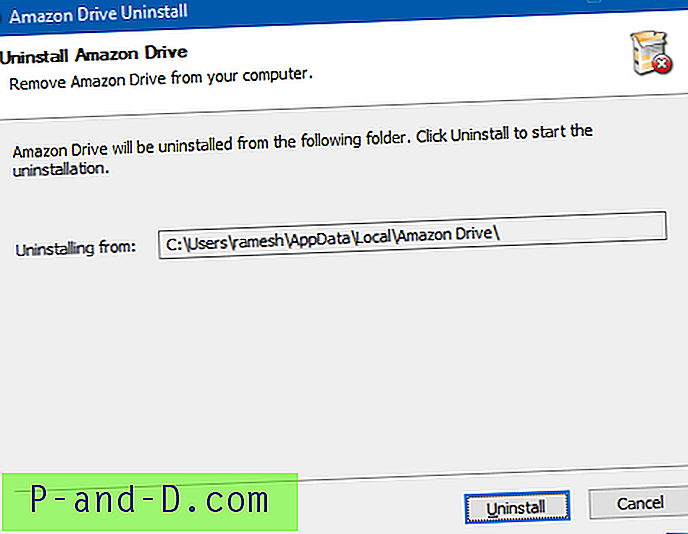
Complete la rutina de desinstalación.
Si recibe el siguiente error al ejecutar el comando anterior, significaría que Amazon Drive ya se ha desinstalado.
Windows no puede encontrar 'C: \ Users \ username \ AppData \ Local \ Amazon'. Asegúrese de escribir el nombre correctamente y luego intente nuevamente.
En ese caso, puede volver a descargar el archivo de instalación de Amazon Drive, instalarlo y luego desinstalarlo a través de Programas y características en el Panel de control.
Si eso no ayuda, use el Editor del Registro para eliminar el elemento anclado de Amazon Drive del panel de navegación del Explorador.
Eliminar Amazon Drive del Panel de navegación del Explorador de archivos
1. Cree un punto de restauración del sistema primero
2. Inicie el Editor del registro (regedit.exe)
3. Elimine las siguientes teclas una por una. Si una de las claves no existe, ignore y continúe con la siguiente clave.
HKEY_CLASSES_ROOT\CLSID\{9B57F475-CCB0-4C85-88A9-2AA9A6C0809A} HKEY_CLASSES_ROOT\WOW6432Node\CLSID\{9B57F475-CCB0-4C85-88A9-2AA9A6C0809A} HKEY_CURRENT_USER\SOFTWARE\Classes\CLSID\{9B57F475-CCB0-4C85-88A9-2AA9A6C0809A} HKEY_CURRENT_USER\SOFTWARE\Microsoft\Windows\CurrentVersion\Explorer\Desktop\NameSpace\{9B57F475-CCB0-4C85-88A9-2AA9A6C0809A} 4. Además, elimine el valor DWORD llamado {9B57F475-CCB0-4C85-88A9-2AA9A6C0809A} en la siguiente clave. No elimine la clave completa.
HKEY_CURRENT_USER \ SOFTWARE \ Microsoft \ Windows \ CurrentVersion \ Explorer \ HideDesktopIcons \ NewStartPanel
5. Salga del Editor del registro.
Automatizar usando Registry Fix
Para automatizar los pasos anteriores, descargue amazon_drive_pin_remove (comprimido) y ejecute el archivo REG adjunto.
Estos son los contenidos del archivo REG si desea crear uno propio.
Windows Registry Editor Version 5.00 [-HKEY_CURRENT_USER\SOFTWARE\Microsoft\Windows\CurrentVersion\Explorer\Desktop\NameSpace\{9B57F475-CCB0-4C85-88A9-2AA9A6C0809A}] [-HKEY_CLASSES_ROOT\CLSID\{9B57F475-CCB0-4C85-88A9-2AA9A6C0809A}] [-HKEY_CLASSES_ROOT\WOW6432Node\CLSID\{9B57F475-CCB0-4C85-88A9-2AA9A6C0809A}] [-HKEY_CURRENT_USER\SOFTWARE\Classes\CLSID\{9B57F475-CCB0-4C85-88A9-2AA9A6C0809A}] [HKEY_CURRENT_USER\SOFTWARE\Microsoft\Windows\CurrentVersion\Explorer\HideDesktopIcons\NewStartPanel] "{9B57F475-CCB0-4C85-88A9-2AA9A6C0809A}"=- ¡Eso es! La entrada de Amazon Drive ya no debería aparecer en el Explorador de archivos.